Как сделать анимацию с бликами и блестками в Фотошоп CS5

В этом уроке мы будем учится делать вот такую простую красивую анимацию, которая украсит любую картинку или аватарку.
Анимация в CS5 встроена в сам фотошоп. Откройте нужный вам файл, уменьшите размер. Откройте вкладку Окно-Анимация.
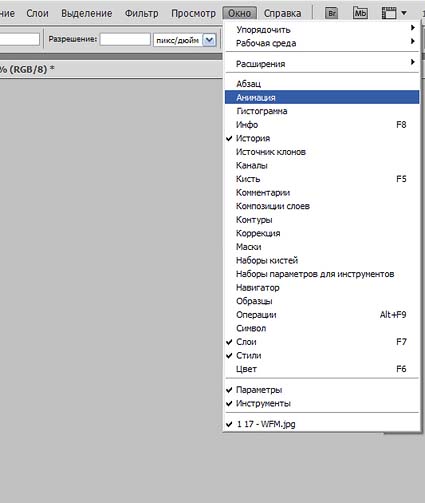
Появится окно анимации, которое в старых версиях было в программе ImageReady.

Блики будем создавать с помощью Фильтр-Редеринг-Блик. Там есть возможность изменять вид, размер и яркость блика. Можно поиграть ими немного и выбрать то, что вам подходит больше.
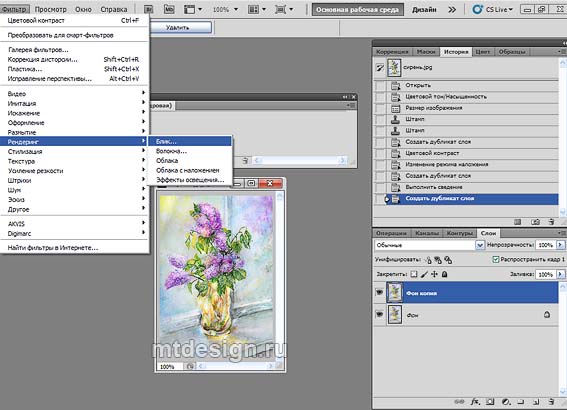
И на палитре слоев и в окне анимации есть возможность создавать новые слои. Я уже рассказывала про это в предыдущей статье. В палитре слоев продублируем несколько раз основной слой (можно просто перетащить слой на значок нового слоя) и нанесем блики в разные места, меняя размер и яркость.
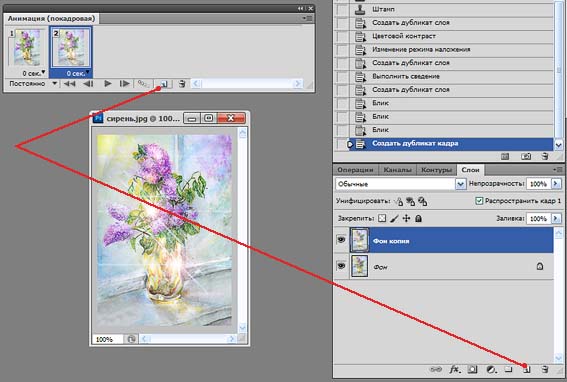
Я сделала четыре слоя. В окне анимации тоже должно быть 4 картинки. То есть надо еще 3 раза нажать на значок нового слоя. Закроем все картинки на палитре слоев, выделим нажатием первую картинку в окне анимации. Теперь откроем глаз нижнего слоя. Картинка на этом слое пропишется как первая картинка анимации. Нажмем на вторую картинку анимации и откроем глаз второго снизу слоя. И так все картинки.
В анимации можно изменять время показа картинок. Нажмите на треугольник под картинками. Я установила время 0,1 сек. Устанавливать время можно и свое собственное, не только из данных изначально.
Теперь осталось нажать кнопку проигрывания анимации и посмотреть на результат.
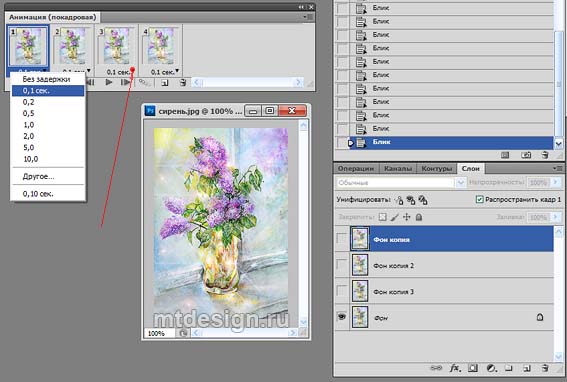
Анимацию надо еще и сохранить. Для этого в меню выбираем Файл-Сохранить для Вэб и устройств. Параметр просмотра можно сделать постоянный (будет крутиться всегда) и разовый (один раз). Внизу окошка есть кнопка сохранить.
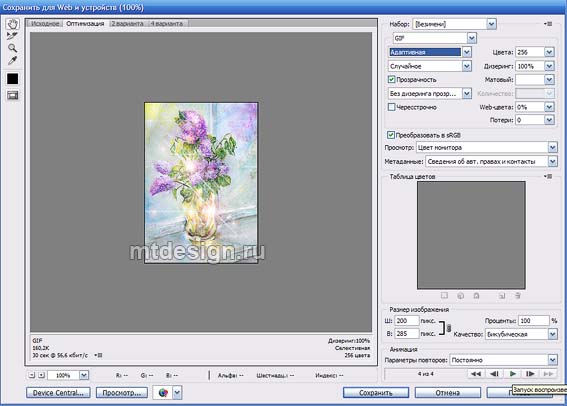
|
Рассказать друзьям |
Информация к новости
13 января 2013
|
Также интересно

















